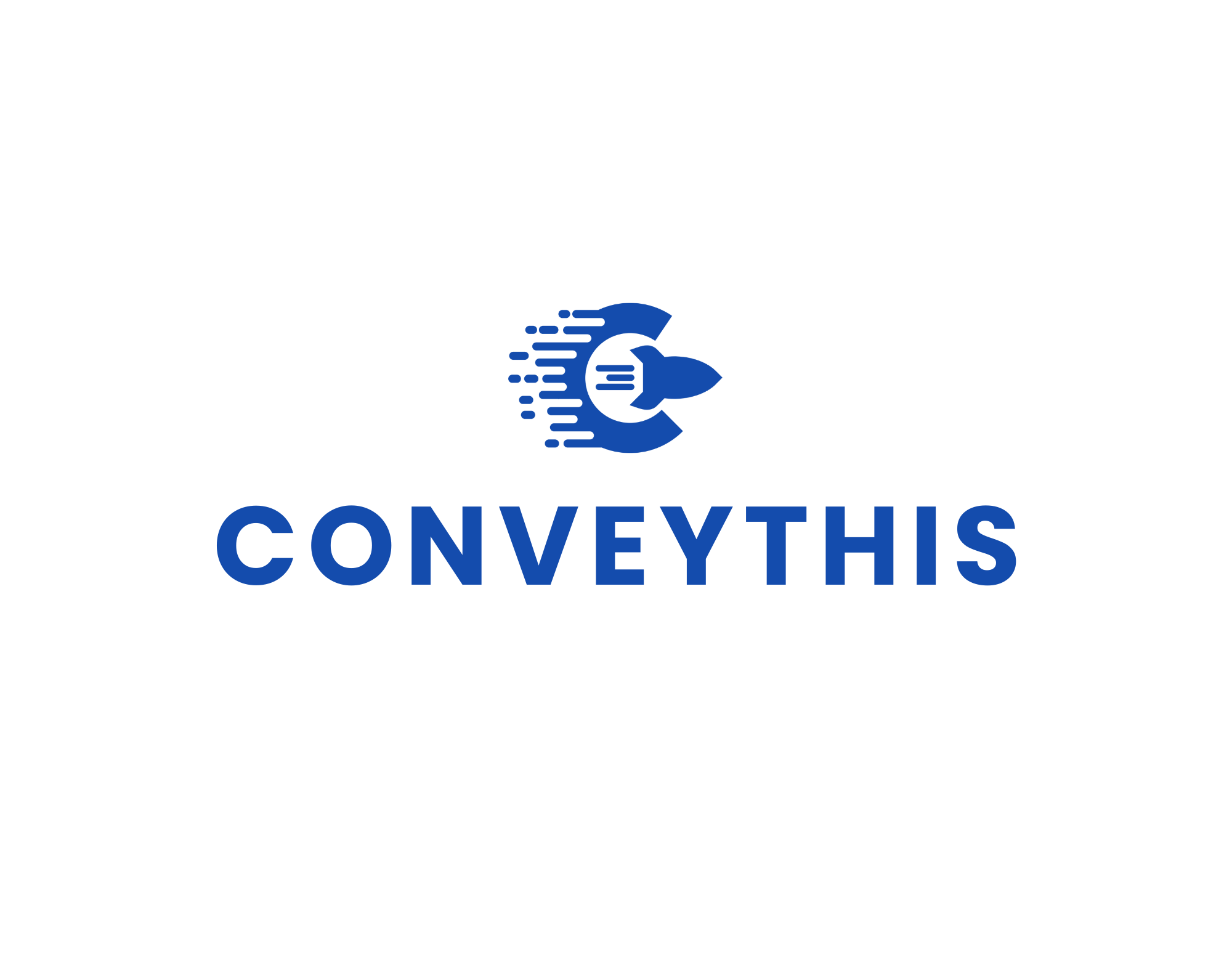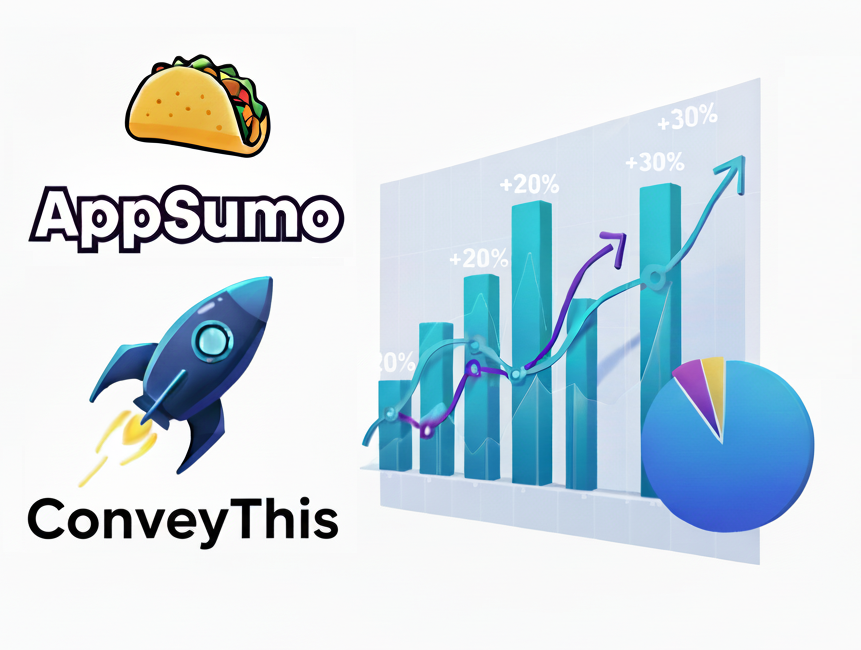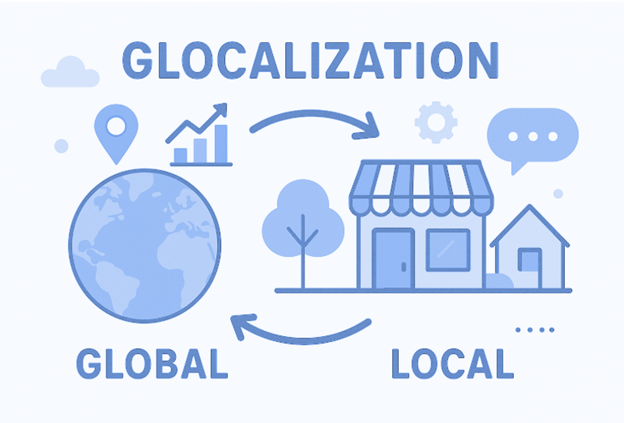有幾個選項可以為 網站添加翻譯小部件
- 谷歌翻譯:您可以使用谷歌 翻譯 API 將翻譯小部件添加到 您的網站。該小部件允許訪問者將 網站內容翻譯成他們喜歡的語言。
- 第三方翻譯工具:有許多第三方工具可讓您將翻譯小部件添加到您的網站、TranslatePress 和 TranslateWP。
- 自訂解決方案:您也可以使用 JavaScript 或任何其他程式語言開發自訂解決方案。這將使您能夠完全控制小部件的外觀和功能,但需要更高水平的技術專業知識。
無論您選擇哪種方法,重要的是要徹底測試小部件以確保翻譯準確並且小部件與您網站的其餘部分順利集成。
要 將翻譯按鈕添加到您的網站,您可以按照以下步驟操作:
- 選擇翻譯工具:您可以透過多種方式為您的網站新增翻譯按鈕,包括Google翻譯、第三方工具(例如 ConveyThis 或 TranslatePress)以及自訂解決方案。請選擇最適合您需求和資源的選項。
- 獲取代碼:如果您使用的是谷歌翻譯或第三方工具,則需要獲取翻譯按鈕的代碼。這通常是您需要添加到網站的一小段 HTML、JavaScript 或 CSS。
- 將代碼添加到您的網站:獲得代碼後,您需要將其添加到您的網站。這通常涉及將代碼添加到您網站的 HTML 文件中,或者如果您使用的是 WordPress 等內容管理系統,則使用插件或小部件添加按鈕。
- 測試按鈕:添加代碼後,一定要測試翻譯按鈕以確保它按預期工作。這可能包括在多種瀏覽器、設備和屏幕尺寸上測試按鈕,以及檢查翻譯是否準確。
添加翻譯按鈕的具體步驟取決於您選擇的工具和您網站的具體情況。如果您不熟悉 HTML 或 JavaScript,您可能需要考慮使用提供更友好用戶界面的第三方工具。
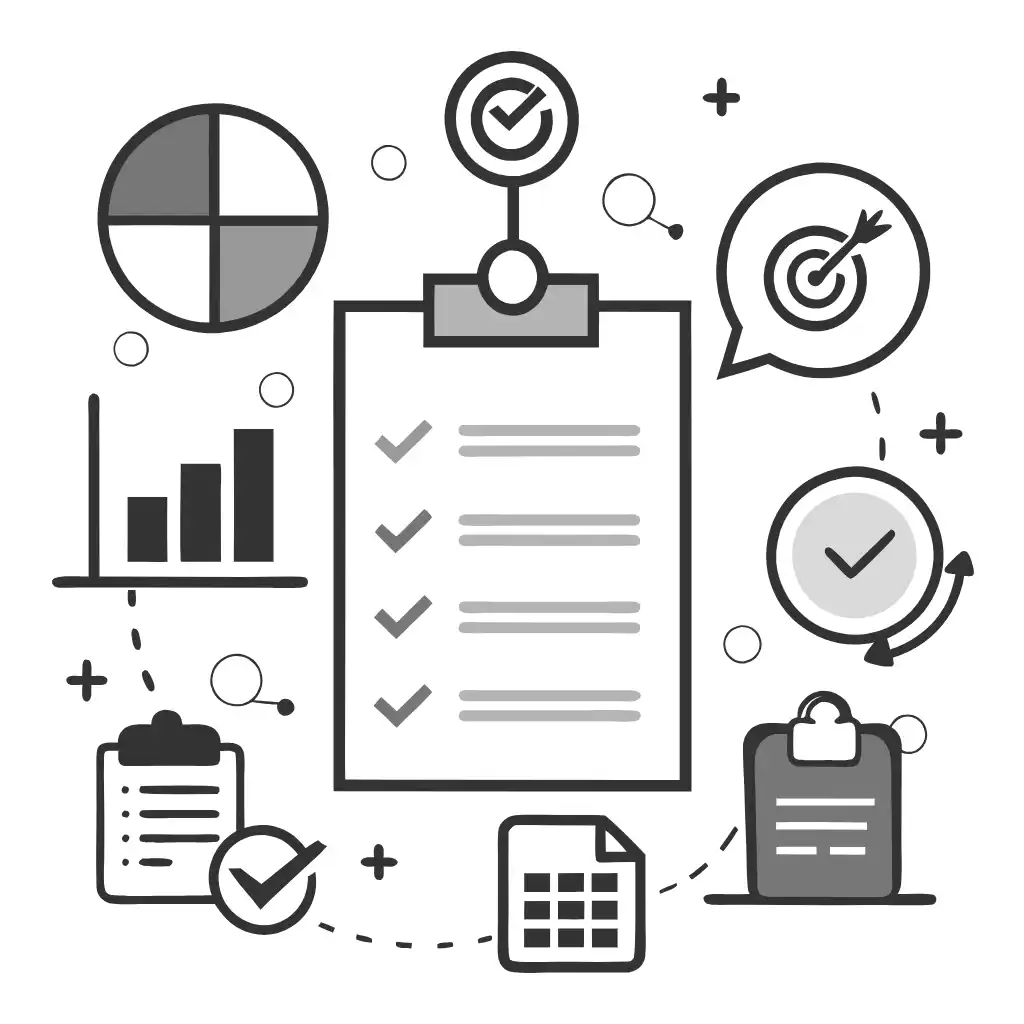
總結一下這篇文章:
準備好開始了嗎?
翻譯不只是了解語言,它是一個複雜的過程。
透過遵循我們的提示並使用ConveyThis ,您翻譯的頁面將會引起受眾的共鳴,讓他們感覺就像目標語言一樣自然。
雖然需要付出努力,但結果卻是值得的。如果您正在翻譯網站,ConveyThis 的自動機器翻譯功能可以幫助您節省大量時間。
免費試用ConveyThis 3 天!
CONVEYTHIS
 沒有銀行卡詳細信息
沒有銀行卡詳細信息